Bui~ 想必大家有使用过KSP去抓音频链路的声音了吧,这是一个很实用的音频debug手段,如果还不清楚的的话可以回看小编的Biu~笔记:高通蓝牙ADK(22)--DSP音频链路监听 - 大大通 (wpgdadatong.com) 这篇博文。而今天小编要介绍的是简化里面的操作步骤,让大家在抓音频时更加的方便快捷。
因为环境安装都是只装一次(没安装的,按前面博文教的安装),如果没更新toolkit或工程的话,基本不需要多次操作,而需要多次操作的是抓取这个操作,每次抓取都需要重新配置节点信息,很繁琐w(゚Д゚)w
有没有一键抓取的方法呢?
Of course!!! ヽ( ̄▽ ̄)و
而且小编还把KSP放进了MDE,和ACAT肩并肩放在一起。这样在ACAT获取到链路图之后,可以很快就开始抓取节点录音,节省了创建运行环境的步骤。在ADK下面的这个路径的文件:audio\extensions\acat_tab\ext.xml,添加我们新增的KSP tab(相关文件都放在附件供大家下载)。找到ACAT的Tab配置文件,往里面添加多一个KSP的Tab配置,这个可以参考ACAT的配置。
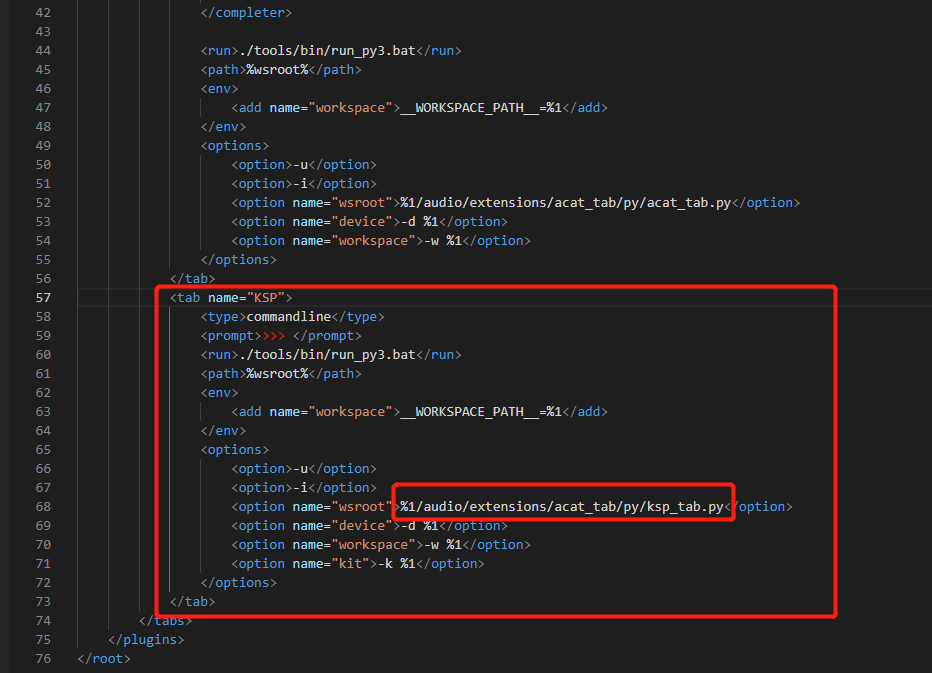
修改完成后保存,重启MDE,在debug窗口下就能看到我们添加的KSP Tab了,如果看不到就需要勾选一下,让他显示。
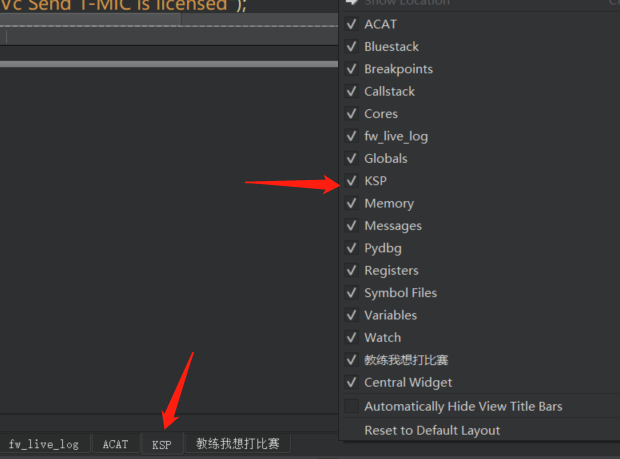
另外这个tab运行的脚本需要放在和ACAT脚本audio\extensions\acat_tab\py\acat_tab.py一样的文件夹下面,这样在KSP tab下点运行就可以直接抓录音了。
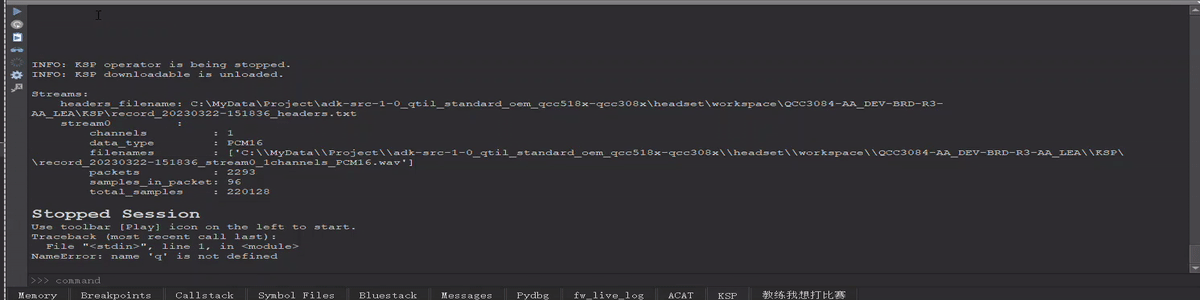
这是一键抓取的效果,但是配置节点的步骤去了哪里了呢?
因为很多时候,我没都是重复抓一个节点,或者节点的参数变化不大,所以为了不再那么繁琐地每次写参数,小编将这些参数用一个xml文档保存,每次运行的时候,脚本都会检索有没有这个配置文件,没有的话才去手动输入。这个文件要放在headset\workspace\QCC30xxxxxxx\KSP\里面,KSP文件夹需要自己创建,录音文件也会放在这里面。
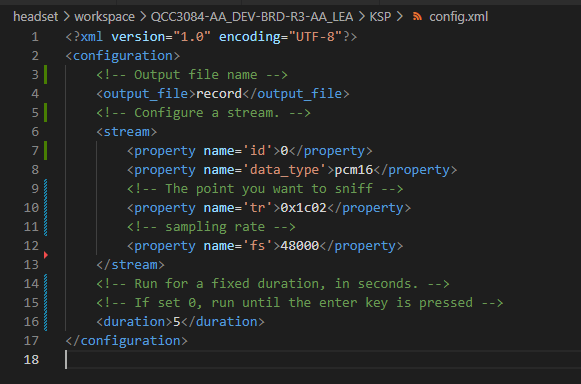
好啦,添加这几步就可以实现一键抓取啦,当然KSP使用不仅限于此,如果想要更全的功能,可以自己修改我的脚本文件去实现,或者
以上是本期博文的全部内容,如有疑问就别在博文下方评论留言了,有什么疑问或想了解的当面和我说(如果你知道我是谁的话ヽ( ̄▽ ̄)و),我会尽量安排上(o´ω`o)و。谢谢大家浏览,我们下期再见。
简单是长期努力的结果,而不是起点
—— 不是我说的
评论